随着信息技术的不断发展,PPT已经成为人们日常工作中最常用的演示工具之一。而其中最为常用的软件就是MicrosoftPowerPoint。在本文中,我们将为大家介绍如何使用PowerPoint制作精美的PPT以及PowerPoint的使用方法。
一、PowerPoint的介绍
MicrosoftPowerPoint是一款专业的演示软件,它可以帮助用户快速制作出精美的演示文稿。该软件提供了丰富的模板和工具,使得用户可以轻松地创建出独具特色的演示文稿。
二、PowerPoint的使用方法
1.创建PPT
在开始使用PowerPoint之前,我们需要先创建一个新的PPT。首先打开PowerPoint,点击“文件”菜单中的“新建”按钮,然后选择“空白演示文稿”选项。我们可以选择不同的主题和模板来创建我们的演示文稿。
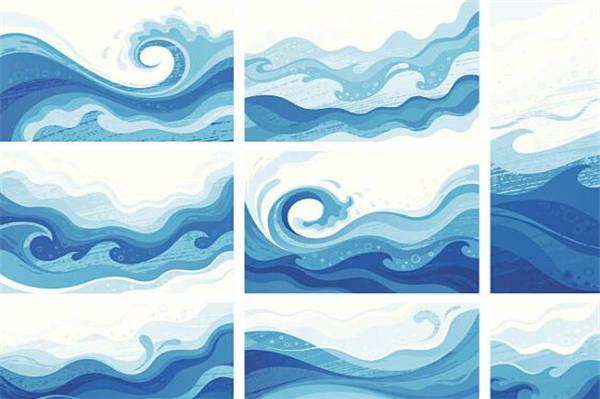
2.添加文本
在创建完PPT后,我们需要向其中添加文本。然后点击“插入”菜单中的“文本框”按钮。在幻灯片上绘制一个文本框,然后输入我们需要添加的文本。
3.添加图片
在PPT中添加图片是非常常见的操作。首先在幻灯片上选择一个位置,然后点击“插入”菜单中的“图片”按钮。我们可以选择从本地硬盘或者网络上添加图片。
4.添加图表
PPT中的图表可以帮助我们更加生动地展示数据。然后点击“插入”菜单中的“图表”按钮。我们可以选择一种合适的图表类型,并输入我们需要展示的数据。
5.添加动画效果
在PPT中添加动画效果可以让我们的演示更加生动。然后点击“动画”菜单中的“添加动画”按钮。我们可以选择一种合适的动画效果,并设置它的显示时间和速度。
三、使用PowerPoint制作精美PPT的技巧
1.选择合适的模板
PowerPoint提供了丰富的模板,我们可以根据自己的需求选择合适的模板。在选择模板时,我们需要考虑到演示的主题和受众群体。
2.注意排版
演示文稿的排版是非常重要的。我们需要合理地安排文本、图片和图表的位置和大小,以及使用合适的字体和颜色。
3.使用动画效果
在演示中使用动画效果可以让我们的演示更加生动。但是我们需要注意到适量使用,以免过度使用影响演示的效果。
4.适度使用音频和视频
在演示中添加音频和视频可以让我们的演示更加生动。但是我们需要注意到适量使用,以免影响演示的效果和流畅度。
在本文中,我们介绍了如何使用PowerPoint制作精美的PPT以及PowerPoint的使用方法。我们希望本文可以帮助读者更好地使用PowerPoint,创建出独具特色的演示文稿。
特别声明:本文来源于网络,不拥有所有权,请核实广告和内容真实性,谨慎使用,本站不承担相关法律责任。